
Бесполезные и даже вредные вещи в Android-смартфонах, которые не приносят ничего, кроме головной боли
Все производители Android-смартфонов и присоединившаяся к ним компания Google стараются принести максимальную выгоду владельцам устройств. Для этого постоянно добавляют или улучшают функционал смартфона. Но действительно ли все эти функции полезны и владельцу смартфона не нужно ничего настраивать?
К сожалению нет. Во-первых, разработчики не всегда подробно рассказывают об особенностях этих полезных функций. Во-вторых, сами они иногда работают не так, как задумывали их создатели. В результате смартфоны начинают тормозить, быстрее разряжаться и по-разному бесить своего владельца.
Мы собрали десять таких функций, вред от которых гораздо более чем положительный.
1. Менеджеры процессов
Изначально диспетчеры процессов, или, как их еще называют, Task Killer, были созданы для ограничения фоновых процессов, которые должны освобождать оперативную память, а также экономить электроэнергию для смартфона. Иногда может быть действительно полезно, чтобы устройство потребляло минимальное количество энергии, когда экран заблокирован, а когда вы запускаете игры или тяжелые приложения, все остальное программное обеспечение закрывается автоматически.
Что не так с менеджерами процессов
Иногда в своем рвении они не знают, когда остановиться, все заблокировать или существенно отложить появление уведомлений от различных приложений. В конце концов, вы не хотите пропустить мгновенные сообщения или звонки или информацию о письмах, пришедших на вашу электронную почту?
Как отключить менеджер процессов в смартфоне Android
В зависимости от смартфона диспетчер процессов может находиться в разных частях настроек и скрываться под разными именами. Например, в смартфонах с процессором MediaTek часто встречается функция DuraSpeed, которая точно контролирует процессы. Вам не нужно полностью отключать элемент управления — вы можете ограничить его действие только наиболее необходимыми приложениями, сдвинув ползунок настроек.
В других смартфонах диспетчер процессора можно поместить в меню настроек энергопотребления с названием Control или чем-то подобным. Такой менеджер может негативно повлиять на производительность устройства за счет экономии ресурсов батареи.
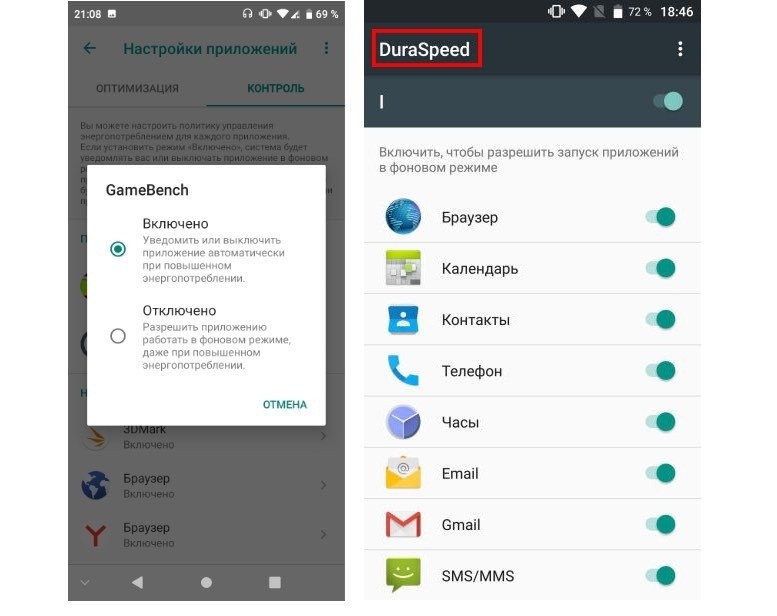
2. Автообновление прошивки
Часто смартфон включен по умолчанию с функцией, которая обнаруживает новые прошивки, загружает их, а в некоторых случаях даже устанавливает их автоматически. Пользователю не нужно следить за обновлениями, а в случае появления уязвимостей и «дыр» в прошивке их легко устранить.
Что не так с автообновлением
Не все новые прошивки могут похвастаться стабильной работой, и иногда пользователи сожалеют об их установке, а вернуть старые прошивки обычно сложно или невозможно. Так что спешить с установкой новой прошивки не стоит, а лучше подождать и почитать отзывы ее первых пользователей на специализированных форумах
Как выключить автообновление прошивки на смартфоне Android
В зависимости от вашего смартфона вы можете отключить автоматическое обновление следующим образом:
Находим в настройках смартфона пункты Система / Обновление системы / Настройки / Автоматически загружать пакет обновлений / Отключить автоматическое обновление.
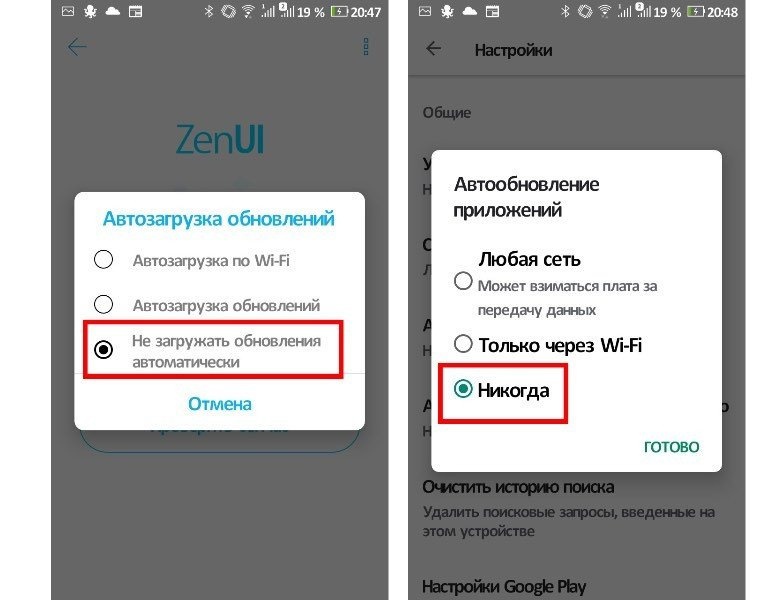
3. Автообновление приложений в Google Play
Здесь все так же, как и в случае с автоматическим обновлением прошивки, с той лишь разницей, что для различного ПО, как правило, обновления выходят чаще, поэтому отслеживать все изменения приложений и игр требуется больше времени.
Что не так с автообновлением приложений в Google Play
Помимо того, что даже нововведения не всегда бывают удачными, есть еще один нюанс. Некоторые приложения могут обновляться так часто, что это серьезно влияет на время работы Android-устройства
Как выключить автообновление приложений в Google Play на смартфоне Android
Заходим в магазин приложений Google Play, открываем вкладку настроек и в разделе «Автоматическое обновление приложений» устанавливаем значение «Никогда» или «Только через Wi-Fi».
При этом мы деактивируем автоматическое воспроизведение видео, чтобы при просмотре информации о приложении видео активировались только по запросу пользователя, что также позволит сэкономить заряд батареи и интернет-трафик.
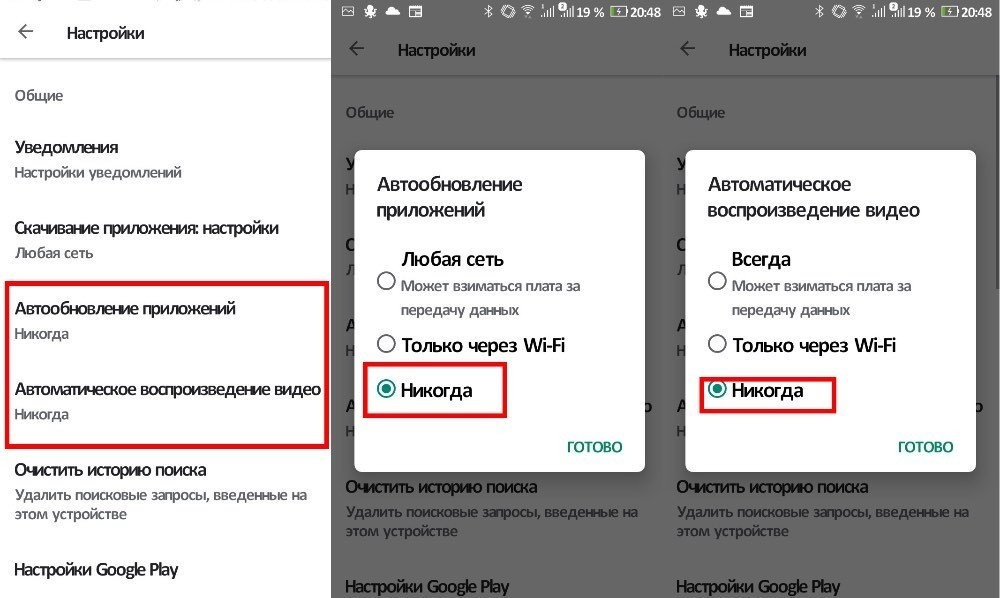
4. Реклама на смартфонах Xiaomi и других устройствах
Время от времени на рынок выходят чрезвычайно интересные смартфоны, которые намного дешевле конкурирующих моделей со схожими характеристиками. Xiaomi особенно славится этим. Но как же тогда, практически не получая прибыли от продажи, они зарабатывают деньги?
Ответ кроется во встроенной в прошивку рекламе, которая появляется в предустановленном ПО.
Что не так с рекламой на смартфонах
В основном то, что меня бесит. Но есть еще кое-что. Малоизвестные производители дешевых китайских смартфонов не стесняются встраивать в программное обеспечение своих смартфонов не только рекламу, но и вирусы. И тогда реклама и «спонтанная» установка любого приложения на смартфон может стать самой невинной из ваших проблем.
Читайте также: Более 40 дешевых моделей смартфонов заражены вирусами. Кто виноват и что с этим делать?
Как убрать рекламу на смартфоне Xiaomi и других производителей
К счастью, уважаемые производители смартфонов (и Xiaomi, конечно, принадлежит им) не только тщательно следят за тем, чтобы в их прошивке не было стороннего вредоносного кода, но и оставляют пользователям возможность отключать рекламу с помощью инструментов прошивки. Правда, для полного выключения требуется гораздо больше, чем просто действие.
Вот целый список настроек, отвечающих за рекламную часть. Все нужно будет обойти и отключить:
- Настройки / Расширенные настройки / Конфиденциальность / Рекламные услуги / Личная реклама / Отключить (если не отключено)
- Безопасность / Символ шестеренки / Получить совет / Деактивировать.
- Безопасность / Символ шестеренки / Очистка / Советы / Деактивация.
- Безопасность / Символ переключения передач / Ускорение / Получить совет / Деактивировать.
- Проводник / три полоски вверху / Настройки / Информация / Советы / Деактивировать.
- Стандартный браузер / Три полосы / Настройки / Безопасность / Настройка службы / Отключить (если не отключено).
- Музыка / Три полосы / Настройки / Расширенные настройки / Получить рекомендации / Отключить
- Темы / Смайлы внизу / Настройки / Получить рекомендации / Отключить.
- Скачать / три точки вверху / Настройки / Получить рекомендации / Деактивировать.
- Настройки / Все приложения / Три точки вверху / Настройки / Получить рекомендации / Отключить.
- Часы / Три точки вверху / Настройки / Рекомендации по пользовательскому содержимому / Отключить
Что делать со смартфонами на Android других производителей? Здесь все очень индивидуально. Где-то, например, в смартфонах Tecno, рекламу в меню приложений можно отключить, просто нажав на 3 точки вверху экрана и выбрав соответствующий пункт.
Но в смартфонах Fly необходимо было установить сторонний лаунчер, чтобы не видеть ничего лишнего. В очень сложных случаях, когда метод отключения рекламы не ищется в Google или не работает, вы можете установить программу Adguard, которая блокирует абсолютно все, что связано с рекламой.
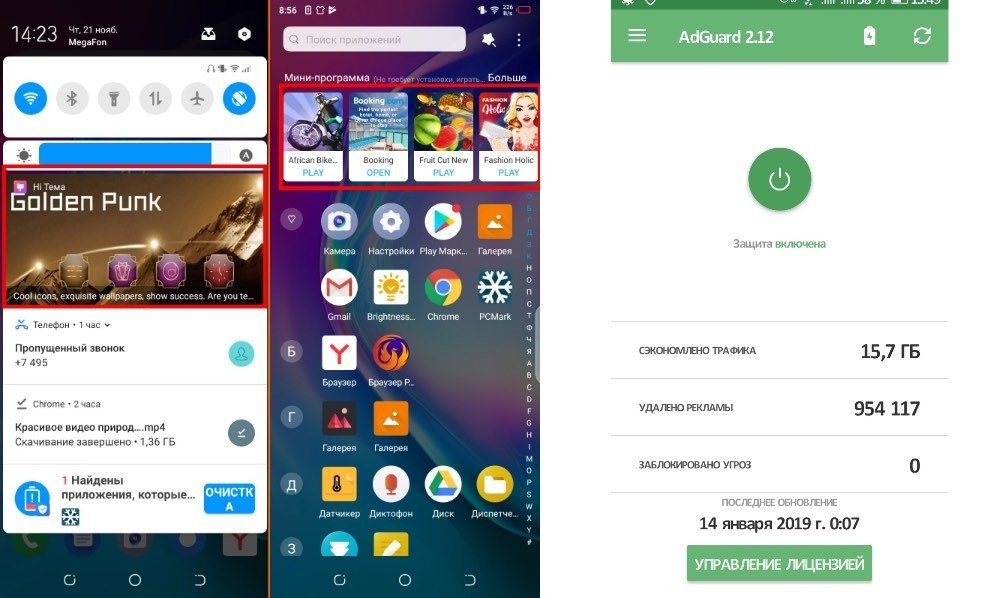
5. Неиспользуемые частоты LTE
Смартфоны могут поддерживать огромное количество диапазонов LTE, что действительно полезно, если вы путешествуете по миру и используете SIM-карты местных операторов за границей. Поэтому работа быстрого интернета гарантирована, где бы вы ни находились.
Что не так с частотами LTE
Поиск ненужных частот — дополнительная трата энергии для вашего устройства. Отключите неиспользуемые частоты, и ваш Android-смартфон перестанет возиться и проработает немного дольше без подзарядки.
Как отключить неиспользуемые частоты LTE на смартфоне Android
Это не всегда возможно. Метод выключения работает только на устройствах с процессором MTK, но в плане устройств инженерное меню просто удаляется из прошивки.
- Для отключения частот LTE потребуется войти в инженерное меню, которое вызывается набором на клавиатуре комбинации * # * # 3646633#*#*.
- Затем перейдите к записи BandMode, ничего больше не трогая. Для России можно оставить только частоты 3, 7, 20, 31 и 38, хотя, в зависимости от региона и оператора, понадобится лишь часть этих диапазонов: лучше узнать, какие частоты поддерживает местный оператор связи.
- После смены частот нажать нижнюю кнопку Set (сохранить настройки), затем закрыть инженерное меню.
В случае проблем со связью рекомендуется повторно включить ранее отключенные частоты или снова включить каждую частоту, используя метод исключения, чтобы выяснить, какая полоса LTE необходима для работы сети.
В случае смартфона с чипсетом Qualcomm Snapdragon про отключение частот лучше забыть — это долго, сложно и в большинстве случаев невозможно без рут-прав.
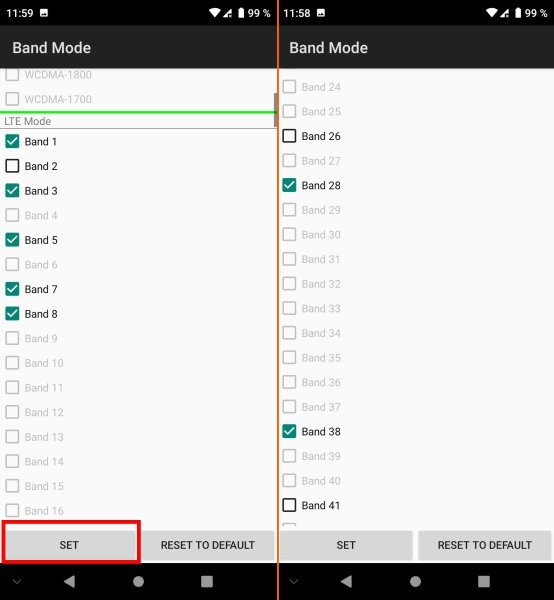
6. Автозамена текста
Автокоррекция относится к автоматическому исправлению ошибок, которые пользователь может сделать при наборе текста. Иногда его называют T9, по аналогии с методом быстрого набора в кнопочных телефонах.
Что не так с автозаменой текста
Казалось бы, это полезная функция, которая поможет избежать неловких ситуаций, но на деле часто оказывается с точностью до наоборот, и вместо задуманного слова система иногда выводит что-то кардинально иное по смыслу, и не всегда достойное.
Как отключить автозамену на смартфоне Android
- Откроем используемую клавиатуру. Вы можете сделать это, начав вводить текст SMS в браузере или любом другом приложении.
- Входим в меню настроек, нажав на символ шестеренки.
- Находим пункт под названием «Автозамена» или «Автозамена» и отключаем настройку.
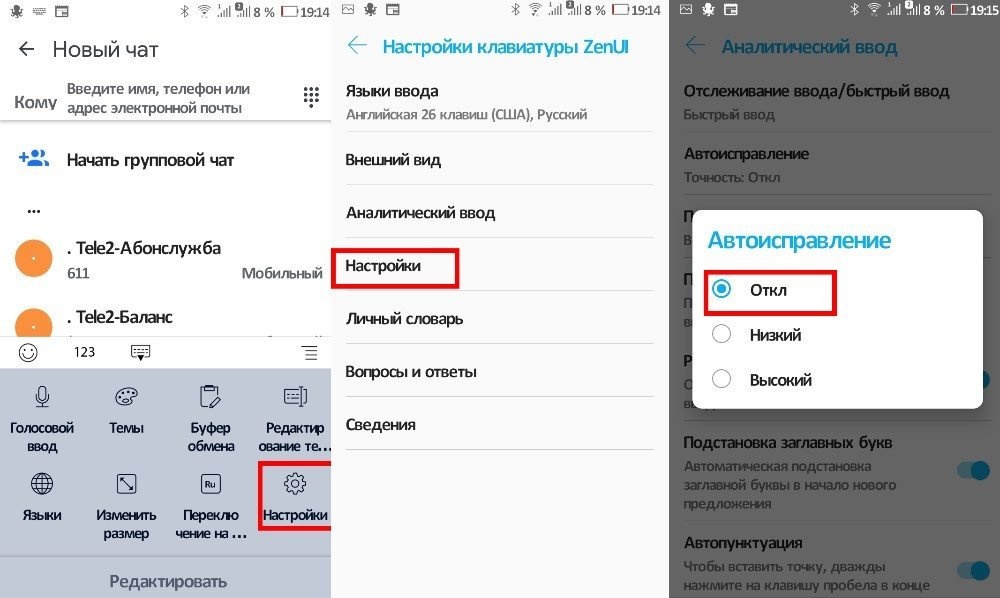
7. Предустановленные приложения в Android-смартфоне
Все мы давно привыкли к сервисам Google в смартфонах, и тот факт, что все предустановленное программное обеспечение от известной компании невозможно удалить, по крайней мере, стандартными методами, стало обычным явлением. К тому же фирменные приложения от производителей не всегда удаляются, но иногда в прошивке присутствуют игры и приложения, использование которых кажется сомнительным.
Что не так с предустановленными приложениями
Дело не только в том, что они занимают место в памяти вашего смартфона. Когда вы устанавливаете приложения, вы решаете, какие разрешения им предоставить. В случае предварительной установки набор этих разрешений определяется производителем, и не факт, что вам понравится этот набор. Если мы говорим об ультра-дешевых смартфонах от малоизвестных производителей, не исключен вариант встраивания вредоносного кода.
Как удалить предустановленные приложения в смартфоне на Android
- Откройте главное меню настроек Android.
- Заходим в пункт «Приложения и уведомления», затем в «Информация о приложениях».
- Откройте необходимое приложение и нажмите кнопку «Удалить» или, если не удалено, «Отключить». Отключенное приложение по-прежнему будет занимать место в памяти пользователя, но перестанет использовать оперативную память, что может положительно сказаться на производительности смартфона.
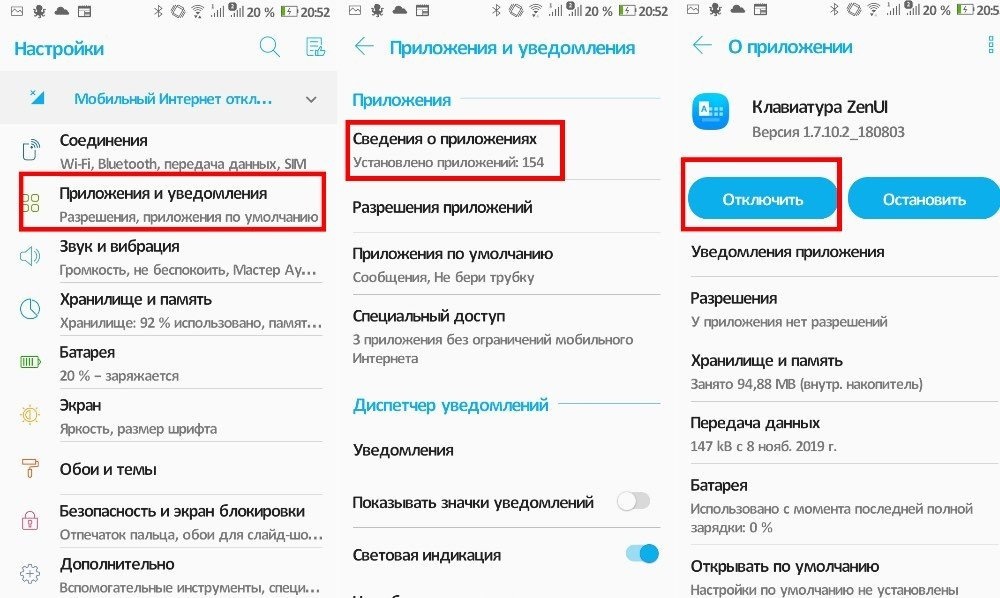
8. Анимация переходов
Не несущая особой смысловой нагрузки анимация в прошивке смартфона, которая делает операционную систему красивее за счет добавления красивых иконок загрузки и эффектов перелистывания страниц, не всегда полезна для самого устройства.
Что не так с анимацией переходов
Создает ненужную нагрузку и замедляет работу операционной системы. Это очевидно, если у вас есть недорогой или ультрабюджетный смартфон, а также когда-то мощное устройство, оборудование которого устарело.
Как отключить анимацию в смартфоне на Android
Чтобы отключить анимацию, нужно открыть настройки разработчика. В большинстве смартфонов Android это можно сделать, перейдя в основные настройки, затем выбрав пункт «Информация о системе / программном обеспечении» и нажав «Номер сборки» 5 раз. После сообщения «Поздравляем, вы стали разработчиком!» В настройках появляется дополнительный пункт «Для разработчиков» — это то, что нам нужно. Затем найдите элементы «Анимация окна» и «Анимация перехода» и установите значение «Без анимации».
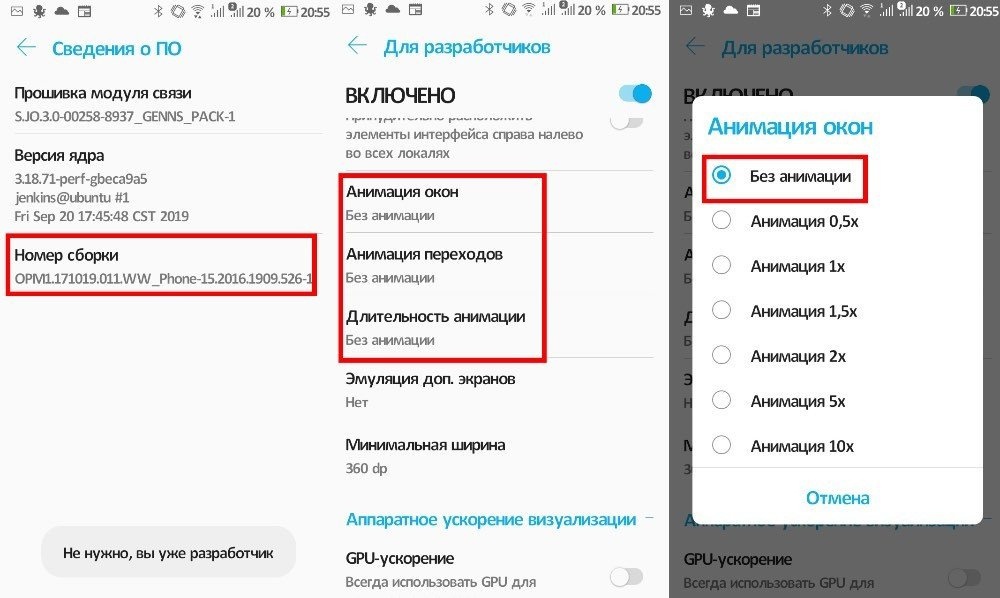
9. Частые уведомления от некоторых приложений для Android
Есть приложения и игры, которые вы не хотите удалять или которые нельзя удалить стандартным способом. В то же время какое-то программное обеспечение может слишком раздражать с точки зрения отправки уведомлений, уведомления информации, которая не всегда полезна, например, о том, что есть скидка на ненужный предмет или что пора продолжить игру.
Что не так с уведомлениями на смартфоне
Они злятся и отвлекаются.
Как отключить уведомления от приложений в смартфоне на Android
Часто вы можете отключить уведомления в настройках самого приложения, но если таких настроек нет, то вам нужно будет использовать средства операционной системы. Чтобы отключить его, делаем так:
- Откройте главное меню настроек Android.
- Заходим в пункт «Приложения и уведомления», затем в «Информация о приложениях».
- Выберите желаемое приложение и нажмите «Уведомления».
- Отключите программные предупреждения.
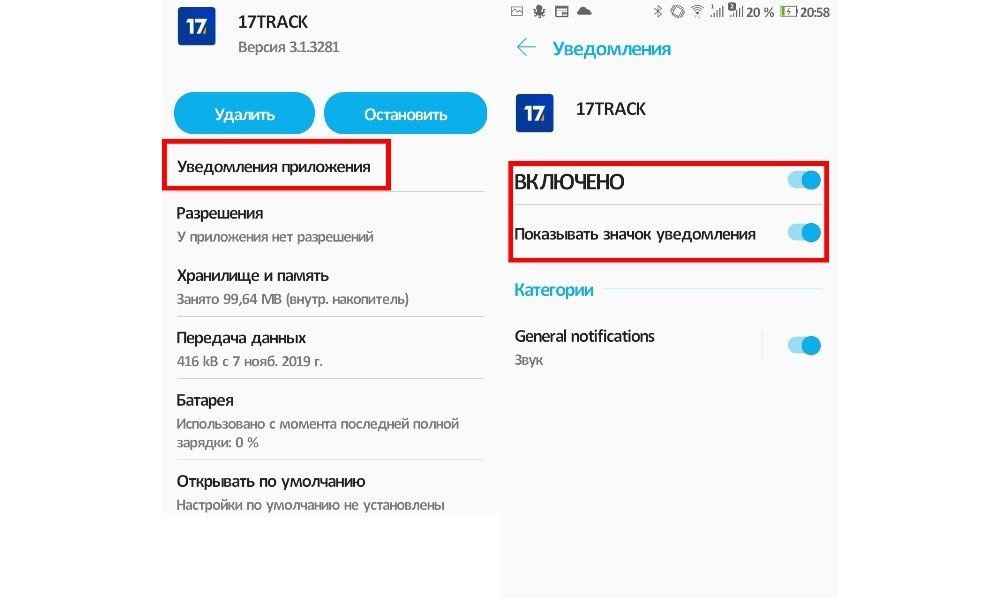
10. Отслеживание предпочтений в Google Chrome и в других браузерах
Сайты, которые вы посещаете, как правило, собирают данные о ваших предпочтениях для показа вам рекламы на основе ваших поисковых запросов и страниц, которые вы посещаете. Изначально в браузерах, как правило, отключен запрет браузера, и это единственная функция из всего, что мы перечислили, которую, наоборот, нужно включать, а не выключать.
Что не так с отслеживанием предпочтений
Да, с одной стороны, вы лишены доступа к товарам и услугам, которые могут вас заинтересовать. С другой стороны, вы избавляетесь от неприятного ощущения, что кто-то следит за каждым вашим шагом. Конечно, это ложная иллюзия, поскольку известно, что смартфоны подслушивают наши разговоры, шпионят за текстом, который мы пишем, и делают много не очень приятных вещей. Но с этим бороться крайне сложно, но мы можем отключить сбор данных отслеживания в браузерах.
Как запретить отслеживание посещенных сайтов в Google Chrome
Отключение отслеживания в Google Chrome включается следующим образом:
- Откройте приложение Chrome Chrome на устройстве Android.
- Справа от адресной строки щелкните значок с тремя точками, затем выберите «Настройки».
- В разделе «Дополнительно» нажмите «Личные данные».
- Нажмите «Отключить мониторинг».
- Ставим переключатель в положение Вкл.
Для браузера Firefox тоже есть аналогичная инструкция:
- Откройте настройки, нажав на три точки в правом верхнем углу.
- Выбираем пункт «Параметры», затем — «Конфиденциальность».
- Ставим переключатель в положение «Вкл» и также активируем защиту от слежения.
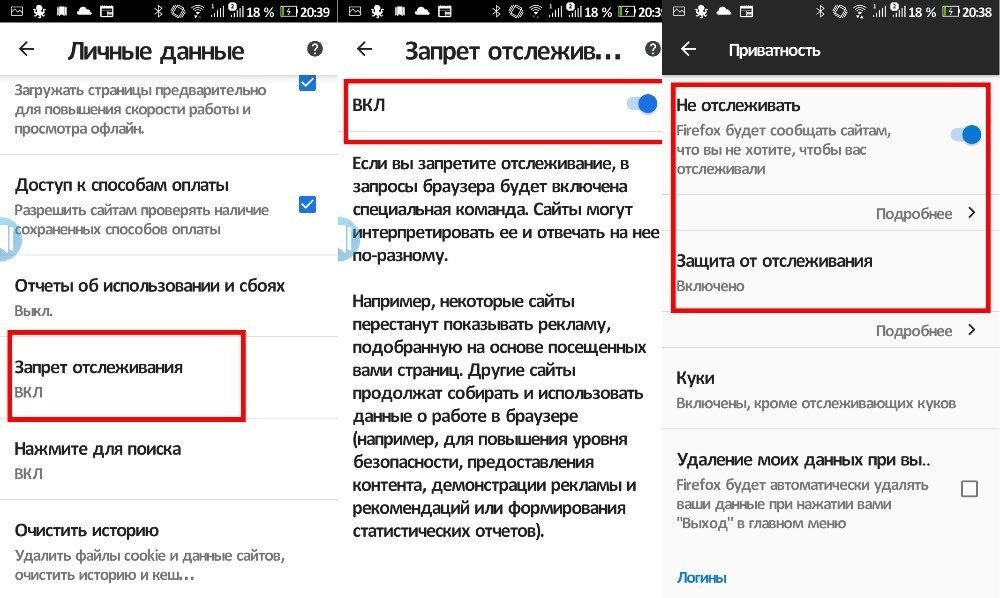
Это все. Теперь вы управляете своим смартфоном, а не вами.




